在那個相機還必須裝底片的年代,每次跟同學出遊等照片洗好之後,都會在班上流傳著一本本的相簿,還會夾帶著一張紙,每個人把自己想要加洗的照片登記上去,之後再由相機的主人加洗發給大家,相信有點年紀的應該都曾有這麼一段回憶。
自從有了數位相機、手機之後,,
不想再花錢洗出來的話,就用「HELMUT」底片掃描器讓老照片重生吧!使用手機相機拍下底片後,再利用程式來調整相片色彩、飽和度、亮度、對比…等,即可將還原的照片輕鬆在虛擬世界中流傳囉!雖然還原的畫質沒辦法比擬直接拍攝的效果,但至少能幫你快速找到珍藏的回憶!快挖出藏在抽屜裡的底片嘗試看看吧~
▇ 軟體小檔案 ▇
- 軟體名稱:HELMUT Film Scanner
- 軟體語言:英文
- 開發人員:codeunited.dk
- 官方網站:http://codeunited.dk/#Helmut
- 軟體性質:免費軟體
- 系統支援:Android 2.2 以上
- 軟體下載:在 Android 手機中開啟 Play 商店,搜尋「HELMUT」即可下載安裝,或「按這裡」從網頁遠端安裝。
使用方法:
第1步 先依你的底片種類選擇對應的項目。接著直接拍下底片,或是由相簿選取已預先拍好的底片。
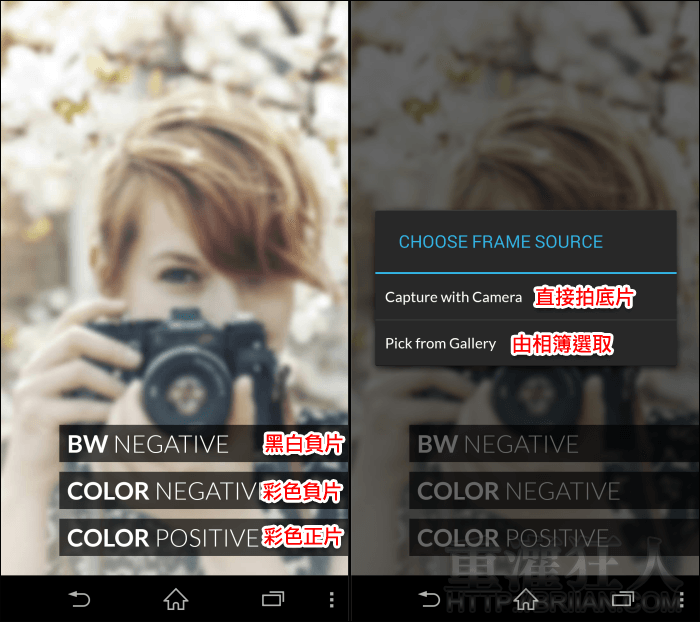
第2步 接著將底片放在光源上,然後拍下照片,再利用選取框將需要的部份截取下來。長按選取框即會顯示調整箭頭。
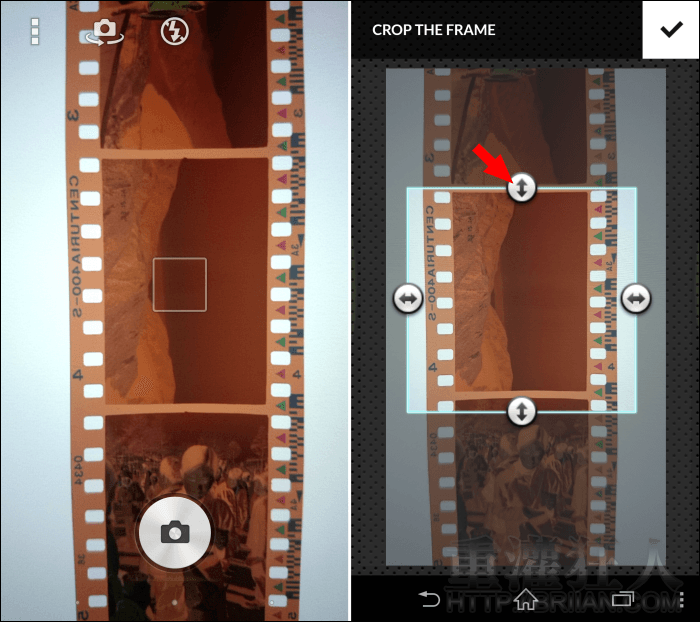
第3步 框好後,再按右上角的「V」,即可看到照片重現囉!

第4步 在畫面上兩指斜拉可呼叫出功能選單,有六個可以調整照片色彩的工具,左右滑動則可調整項目的強度。
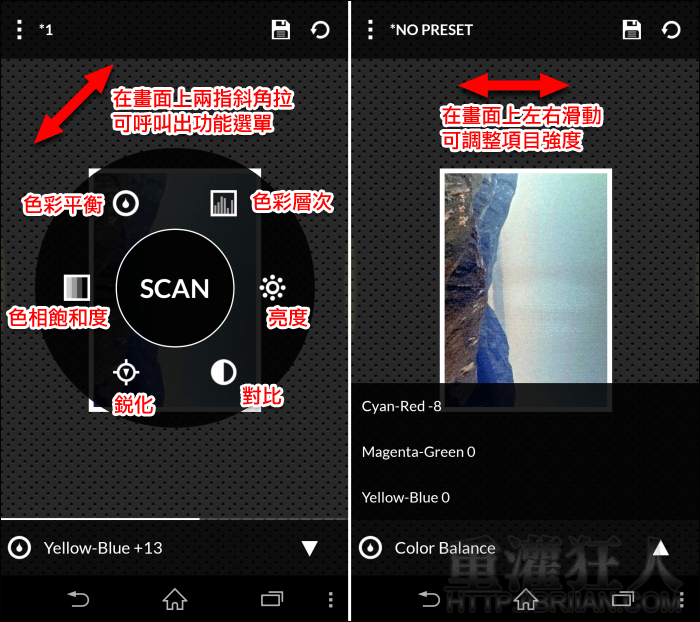
第5步 調整完畢,就可按下正中間的「SCAN」,等待掃描後就能儲存照片囉!
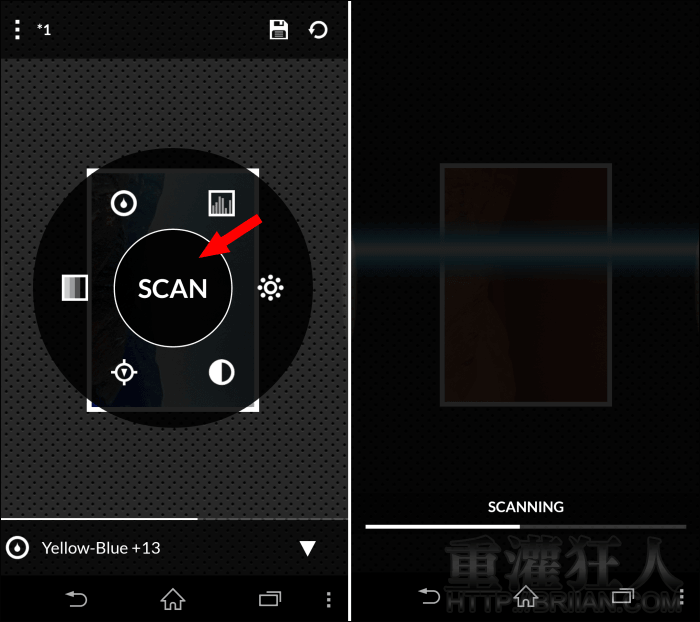
第6步 可以再利用右上角的功能來調整或分享照片。

拍底片的時候,燈源的平衡度很重要,我是將 iPad 的螢幕亮度調亮,開個白底的畫面,再把底片放在上頭拍的,各位在拍的時候也可以使用另一支手機或平板來輔助,拍好後照片的色彩調整也會影響最後的結果,但一開啟程式就會自動將螢幕亮度調的超亮,亮到我都要瞎了,所以就草草調整,並沒有調的很細緻,可能要戴個墨鏡之類的,才能調的久一點吧…囧,以上使用心得供大家參考囉~
,